玩游戏时win10shift键连续按出现粘滞键窗口故障的解决方法
许多网友都爱好使用电脑玩游戏,在工作学习之余许多网友会进行游戏放松心情,但是在玩游戏的过程中许多网友会碰到按shift键出现粘滞键窗口的故障,这样的话对大家的游戏体验来说影响是非常大的,由于许多游戏都会使用的到按shift键,那如果在玩游戏的过程中碰到按shift键出现粘滞键窗口故障的话大家要如何操作呢?接下来小编就会教大家解决按shift键出现粘滞键窗口故障的操作方法,希望可以帮助大家。
解决win10系统玩游戏时按shift键出现粘滞键窗口故障的方法:
1、连续按5次shift 。会出现如图的“粘滞键”窗口,打开“转到轻松访问中心,禁止键盘快捷方式”;
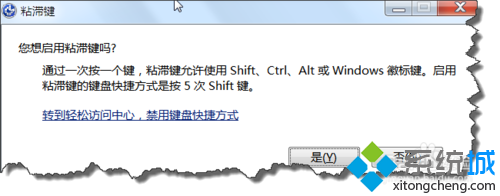
2、如果你只勾去“启用粘滞键”如果这个时候你就确定的话,你还是否会能去除或禁用粘滞键,你猛按shift还是出现“粘滞键”窗口;
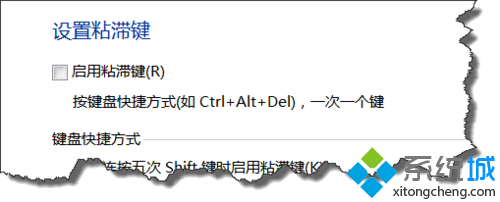
3、你还得勾去连续五次shift键时启用粘滞键;
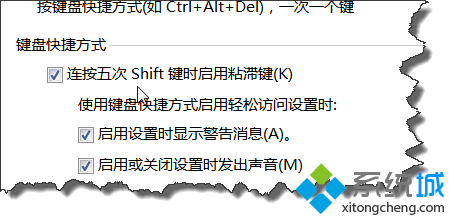
4、这样的话,下次再如何按sHIFT,也不会出现“粘滞键”窗口,如果你想改原来的设置话,你要开始菜单中写入“粘滞键”,就可以找到“一次按组合键中的一个键”;
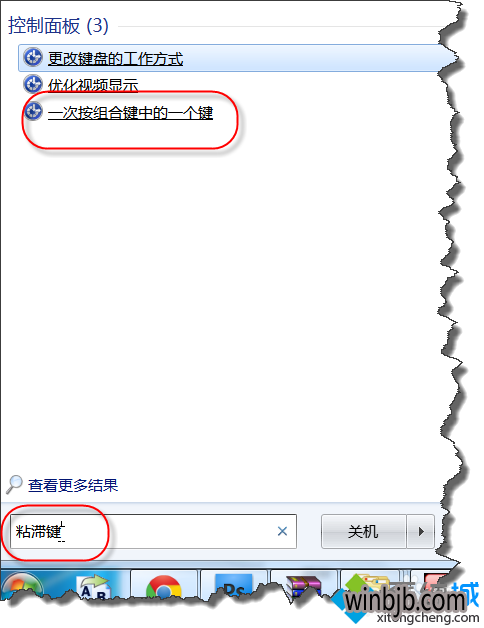
5、打开“一次按组合键中的一个键”在跳出的控制面板中你就会找到“设置粘滞键”。
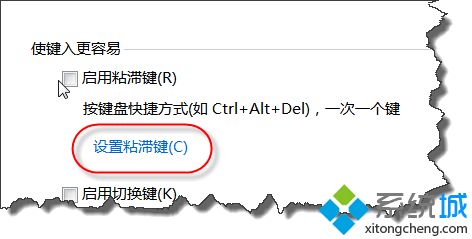
以上介绍的内容就是关于win10在玩游戏的时候按shift键会出现粘滞键窗口的具体操作方法,不知道大家学会了没有,如果有需要的朋友可以参考一下小编介绍的方法进行操作,希望大家会喜欢,谢谢!!!了解更多的教程资讯亲关注我们系统天地网站~~~~










